Basics programot a Windows Movie Maker
Értékelés: 5/5
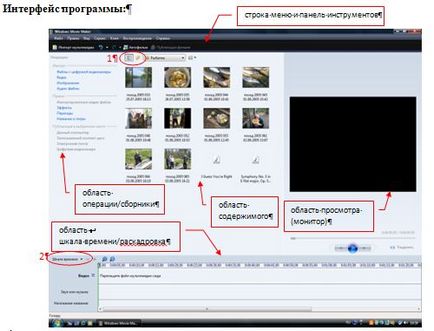
Ábrákon jelölt váltás kulcsfontosságú területeken a különböző módok:
1 -operation / gyűjtő (gyűjtemény); 2 - idővonal / storyboard.
Azt is beállíthatja a kívánt üzemmódot a menüben nézetet, kattintson a megfelelő opciót.
A folyamat dolgozik a film, hogy hozzon létre egy
- Kezdetben a projekt, amely otthont ad az összes változtatást. Meg lehet menteni (együtt a nyersanyagok, ez sokkal kényelmesebb egy külön mappába) és módosítsa a végtelen;
- majd mentse el a film, hogy a változás azt jelenti, a program már nem lehetséges. A kész film nem igényli a jelenlétét az eredeti elemek és el lehet végezni egy tetszőleges helyre.
Az alábbi táblázat mutatja a különbséget a projekt és a film.
Meg van egy mellék .wmv vagy .avi.
A tartalom terület kiválasztásra megjelenik:
- vagy az eredeti képeket, videókat és hangot film szerkesztő,
- vagy variánsait hatásainak rótt a képek,
- vagy variánsai közötti átmenetek.
FIELD idővonal / storyboard szolgál szerelési film.
Storyboard szükség betétek:
- keretek,
- hatások
- átmenetek
- Íme az elején a film,
- hitelek végén,
- nevek között kereteket.
Az időskála módot használni, ha
- helyezze zene,
- hangrögzítést
- változások időtartama show felveszi,
- beillesztése szöveget a kijelölt keretben.
Létrehozásának előkészítése a film.
Munkafázisokat a film.
I. A program futtatása a Windows Movie Maker:
Start - Minden program (Programok) - Windows Movie Maker
II. Új gyűjtemény létrehozása a forrás klipek, ahonnan a film jön létre:
1. a műveleti területre / Gyűjtemények Gyűjtemények kapcsoló üzemmódban (a gomb az eszköztáron, vagy a menüpont View - Válogatások)
2. Kattintson a jobb gombbal a mappára Collections, válassza a gyűjtemény új, adja meg a nevét (vagy az Eszközök - Create gyűjtemények mappa)
III. Toggle ezen a területen a módban a műveletek (gomb vagy menüpont View - Operations / tálca), és az alsó területen az ablak idővonal / storyboard a forgatókönyvben mód kapcsoló
IV. Hozzáadás a fotó- és egyéb grafikai fájlokat
1. A Műveletek részében válassza ki az elemet Import / Image Import
2. A megjelenő ablakban nyissa meg a mappát az eredeti anyaggal létre a szakaszában.
3. Jelölje ki a fájlokat:
- kattintson az egér, miközben lenyomva tartja Ctrlvydelyayutsya több, nem egymás fájlok
- kattintson az egér az első fájlt, majd miközben lenyomva tartja a Shift - áll, és minden fájl közöttük az utolsó fájl
4. Kattintson az Import gombra
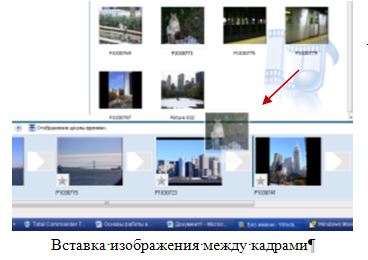
Eltávolítása keretet a szekvenciája:
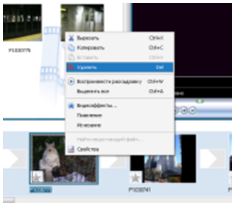
3. Válogatás húzza hatása a kívánt keretet. Ebben az esetben, a csillag a sarokban a keret lesz világos.
4. egy és ugyanazon keret adhatunk több hatás, amely nem mond ellent egymásnak. Például, akkor „posterization” „Vízszintes tükrözés” és „gyengíti a külső”, de nem „gyengíti a külső” és „belső gyengül.” Ebben az esetben vagy a hatások nem működnek vagy keretek általában nem jeleníthető meg.
5. A jobb gombjával a lánckerék a sarokban a keret, akkor távolítsa el a felesleges, vagy az összes hatást.
IX. Készítsen képkockák közötti átmenetek:
3. A kiválasztott átmenet húzza egy téglalap képkockák között. Az átmenet lehet csak egy. Ha a kijelölt átmeneti húzza egy másik, később felváltja az előzőt.
X. Add a nevét a film elején, a végén kredit, ha szükséges - az aláírás előtt a kiválasztott keret. Minden ilyen esetben, nem lesz további felvételeket szöveget a megfelelő helyre
1. A műveleti terület az Edit (szerelése a film), jelölje ki az elemet neveket és címeket. Ezután válassza ki a sort megfelel a cím szerinti helyzetbe (az elején, a végén, mielőtt a kijelölt klip)
. 2 1 / AppData / Local / Temp / msohtmlclip1 / 01 / clip_image032.gif „/> írja be a szöveget címei Minden cím lehet formázni kiválasztásával a szöveg a cikkeket, amelyek a nevét a menüből: nevének módosítása az animáció, módosíthatja a betűtípust és a szöveg színét.
3. Hogy teljes legyen a neve, és helyezze be a filmet, kattintson a „Befejezés”
4. Azt is ki a végén a címét és nevét a keretek között, de az utóbbi esetben, akkor először meg kell jelölje a keret előtt (vagy után), hogy be van helyezve aláírását.
5. A kapott képeket a szöveggel, akkor lehet alkalmazni hatások és helyezze átmenetek a következő képkockára.
XI. Tegyen be egy nevet a kijelölt keretet csak akkor más, hogy a végén, miután megnyomta a „Befejezés” gombra úgy, hogy a Timeline módban. A program jelentheti: - OK. Az aláírásokat a keretek jelennek meg a Timeline módban az alján a szerelési szalag sorban overlay címeket.
Minden név lehet mozgatni, törölni, módosítani - például a helyi menü segítségével (a jobb gombbal kattintva a neve). Vagy válassza ki a nevet a menüpont szerkesztése - nevének módosítása a ...
XII. Zene feltétel csak a módban a Timeline. Az átmenet azt a storyboard mód - nyomja meg a gombot Időskála ezen a területen
1. A Műveletek szerkesztése / telepítés a film, válassza ki az első elemet (importált médiaklipek / Display gyűjtemények) - a tartalom terület megjeleníti az importált képeket és audio fájlokat.
2. Húzza a hangfájlt az idővonal egy string hang vagy zene a legelején a vonal vagy bármely keret, amely kívánatos kezdeni a hang a fájlban.
1 / AppData / Local / Temp / msohtmlclip1 / 01 / clip_image042.jpg „/> Meg lehet változtatni az időskálán megosztottság az idővonal berendezés hosszú zenei kicsinyítés Kattintson a hisztogram a hang a hanganyagot - .. Ő áll fekete keret háromszög markerek a kezdet és a vég. ha az egérrel rámutat rájuk formáját ölti egy piros nyíl Ez azt jelenti, miközben az egér gombját, hogy vágja le a zenét a kívánt hosszúságú végéről vagy az elején a vágás zenemű.
4. Hang hatások adhat fragmens fading vagy eltűnését hang (különösen akkor, ha nyírni). Kattintson a jobb gombbal a hang fragmentum az idővonalon és kattintson beikszeljük a kívánt hatást.
5. szúrhat sorozata számos zenei darabot.
1. Az időtartam kijelző minden egyes képkocka lehet változtatni:
- válasszuk keret kattintással
- mozgassa az egérmutatót a háromszög jelölő jobb szélén a keret kiválasztása
- préselt húzza át a határt, amelynek középpontjában a tetején a megosztottság a timeline (ők B méret: MM: SS 00)
XIV.
2. A film létrehozása varázsló ablak, ahol megadhatja a fájl nevét, a Tallózás gombra kattintva válasszuk ki a mappát, amelyben el szeretné menteni a filmet. Kattintson a Tovább gombra alul
3. A következő lépés az, hogy meghatározza a paramétereket a mentett filmet.